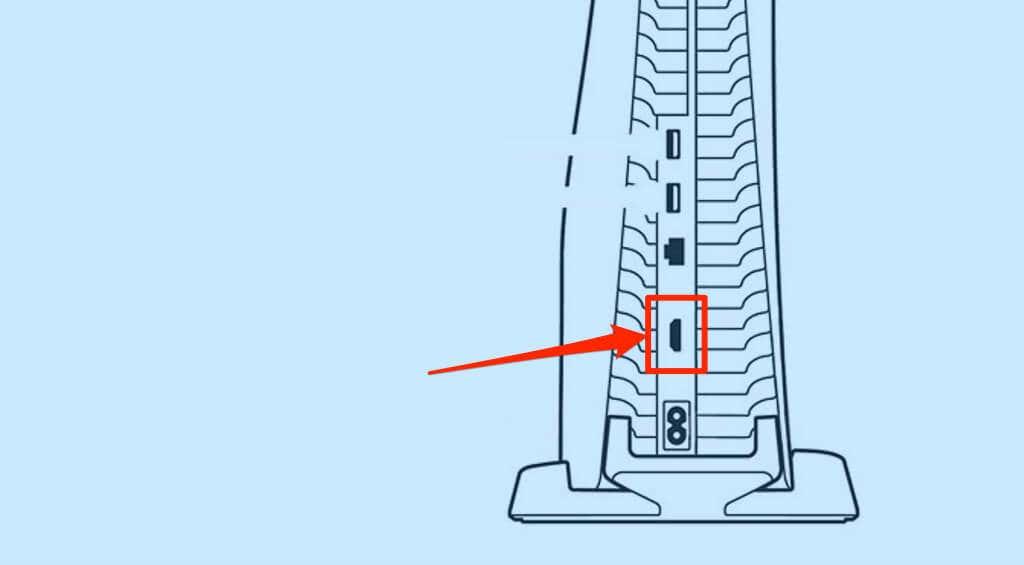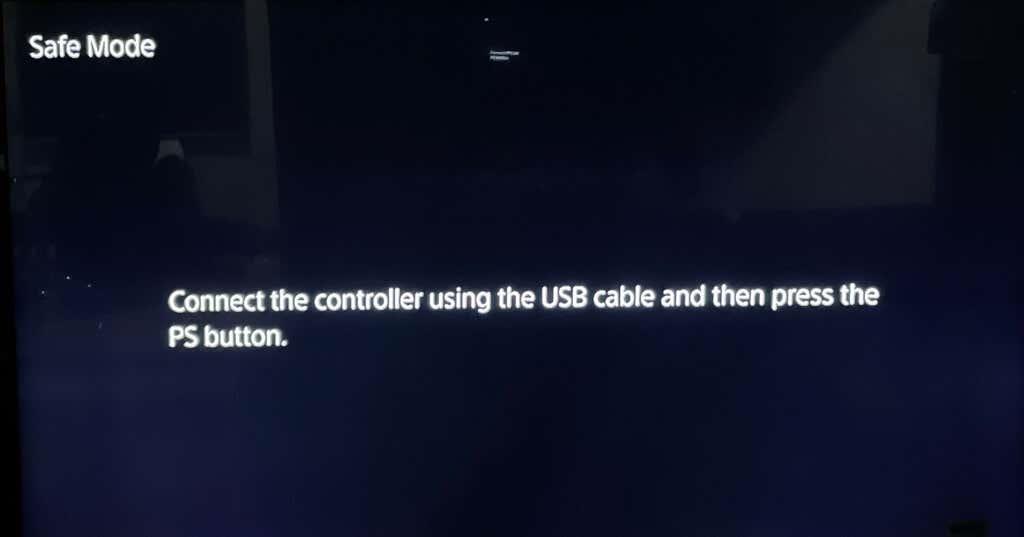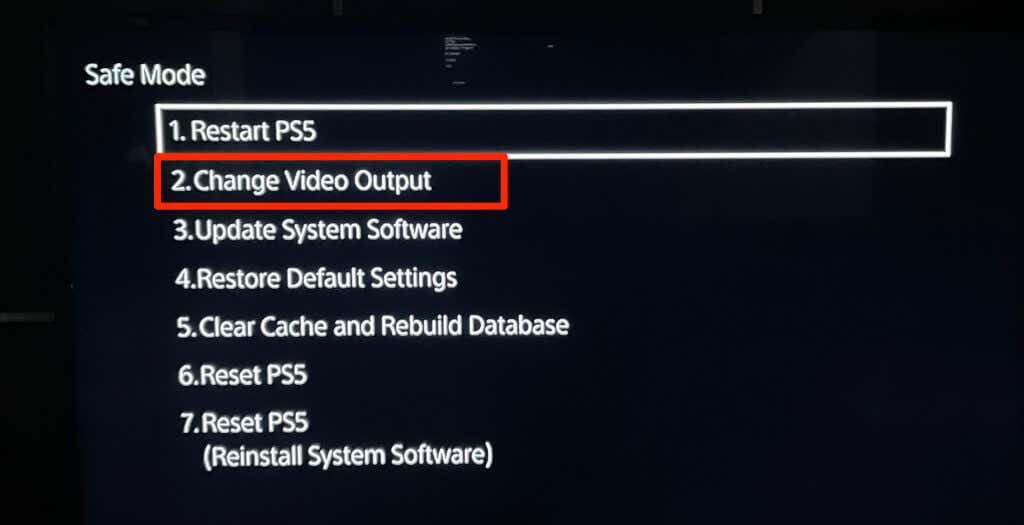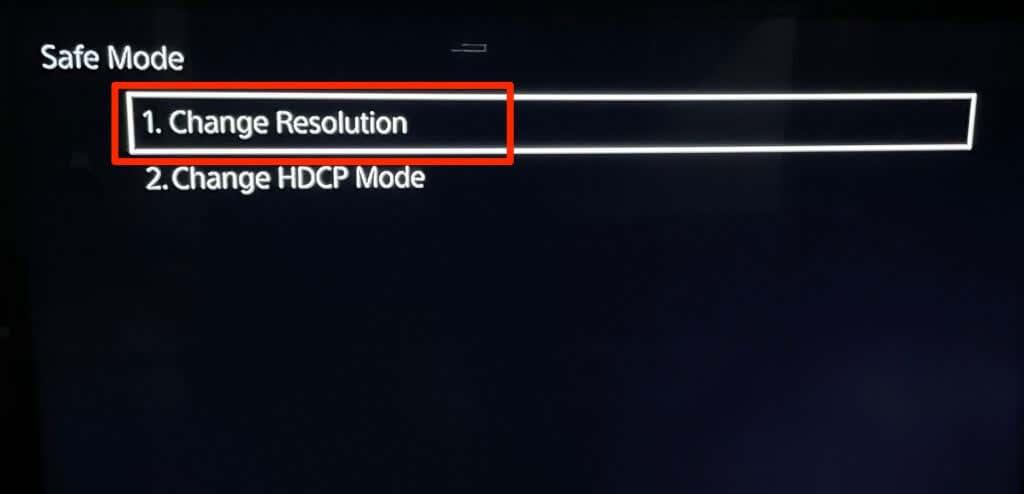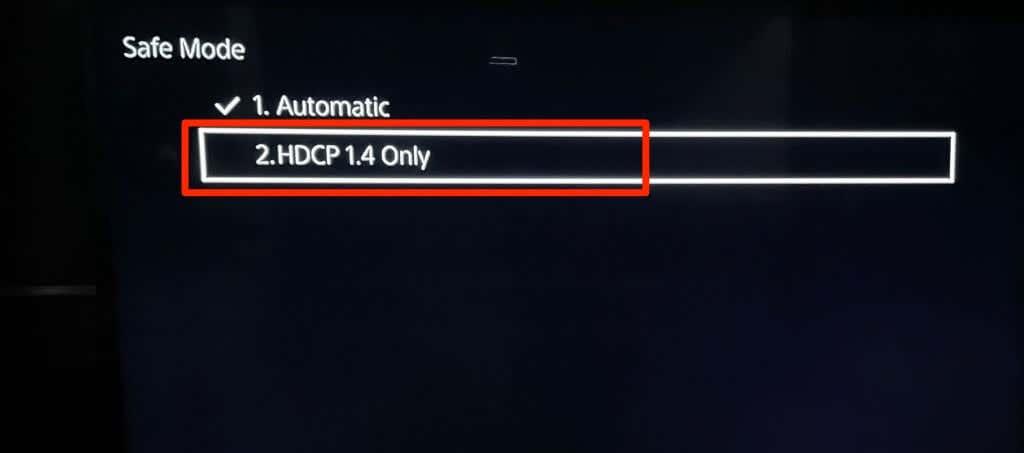O teu televisor mostra unha pantalla negra ou a mensaxe "Sen sinal" cando estás conectado á túa PlayStation 5 ? O problema pode ser un cable HDMI defectuoso, portos sucios ou danados, entrada de vídeo incorrecta (no televisor), etc.
Esta publicación destaca os pasos para solucionar problemas que debes probar se a túa PS5 non se conecta a televisores ou monitores.

1. Comprobe o seu indicador luminoso PS5
A túa PS5 debería mostrar unha luz indicadora branca continua cando estea acendida. Se a consola non mostra luz, está apagada e non transmitirá sinais de vídeo á túa televisión. Unha luz indicadora laranxa continua indica que a túa PS5 está en modo de repouso. Acende a túa PS5 ou saia do modo de repouso para restaurar as súas imaxes.
Preme o botón de acendido da consola ou o botón PS do controlador PS5. A continuación, agarda uns segundos e comproba se o teu televisor mostra imaxes desde a consola.

Ponte en contacto co soporte de PlayStation se o teu indicador de PS5 é unha luz vermella intermitente. Isto significa que a consola está a sobreenriquecerse e debe ser reparada.
2. Reinicia a túa PS5
A consola está conxelada se a túa PS5 mostra unha luz azul continua ou segue a parpadear a luz branca ou azul. Reiniciar a consola podería solucionar o problema.
Desconecta o cable de alimentación da túa PS5 da toma de parede, agarda 60 segundos e volve conectar a consola. Verifica que o cable HDMI estea conectado correctamente e acende de novo a consola.
3. Insira de novo o cable HDMI
As conexións de cable soltas poden interromper a transmisión do sinal de vídeo da túa PS5 á túa televisión. Insira un extremo do cable HDMI no porto do televisor e asegúrate de que entre completamente.
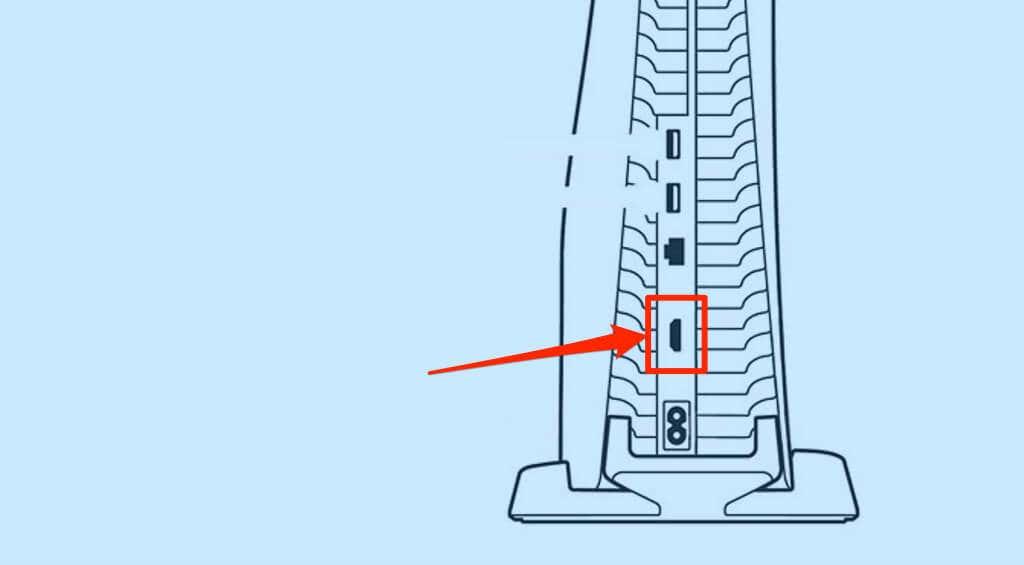
Conecte o outro extremo do cable ao porto HDMI na parte traseira da consola PS5. Asegúrate de que a conexión estea firme e segura, pero non insiras o cable con forza para non danar o porto HDMI.
Acende a PlayStation 5 e configura a fonte de entrada do teu televisor no terminal HDMI onde está conectada a consola.
4. Verifique a fonte de entrada de vídeo de TV
A consola PlayStation 5 conecta televisores e monitores a través da Interface Multimedia de Alta Definición (HDMI). Se a túa televisión ou monitor ten varios portos HDMI, asegúrate de que a fonte de entrada de vídeo estea configurada no porto HDMI onde está conectada a túa PS5.
Continúa premendo o botón "Entrada" ou "Fonte" do control remoto do televisor ata que mostre imaxes desde a entrada HDMI onde está conectada a túa PS5. De novo, asegúrate de que a túa PS5 estea acendida mentres cambias a fonte de entrada da túa televisión.
5. Desconecte os accesorios HDMI
Os divisores HDMI (ou conmutadores HDMI) permítenche compartir sinais de audio e vídeo entre varios dispositivos. Por exemplo, podes conectar a túa PlayStation 5 a varios televisores ou monitores cun divisor HDMI. Así mesmo, un divisor permítelle conectar varias consolas a un televisor .

Se un divisor HDMI non é incompatible co teu televisor ou PS5, pode interromper a conexión entre ambos os dispositivos.
Elimina calquera divisor HDMI conectado á túa PS5 ou TV e conecta a consola á túa televisión directamente. Se o teu televisor detecta a PS5 despois, o problema é o divisor HDMI. Cando compres un novo divisor HDMI , asegúrate de que sexa compatible con PS5.
6. Proba cun cable HDMI diferente
É posible que os cables de terceiros falsificados ou falsos non conecten a túa PS5 á túa televisión ou monitor. Conecte a PlayStation 5 ao televisor mediante o cable HDMI a HDMI que se envía coa consola. Compra un substituto en calquera tenda ou distribuidor SONY autorizado preto de ti se o cable HDMI orixinal está roto ou danado.

Podes usar un cable HDMI de terceiros. Non obstante, asegúrate de que se trate dun cable de ultra alta velocidade (ou HDMI 2.1) cun logotipo/inscrición HDMI nos dous conectores.
Aínda que a PS5 ten un porto HDMI 2.1 e funciona mellor con cables HDMI 2.1, aínda podes conectar a consola a televisores con estándares HDMI máis antigos. Se a túa televisión non ten portos HDMI 2.1, podes conectar a túa PS5 usando cables HDMI 2.1.
Os cables HDMI 2.1 (ou os cables HDMI de ultra alta velocidade) son compatibles con estándares/dispositivos HDMI máis antigos. Non obstante, o teu televisor non reproducirá videoxogos coa maior resolución ou frecuencia de actualización, porque utiliza un porto HDMI antigo.
7. Proba cun porto HDMI diferente
Move o cable HDMI a un porto diferente do televisor e comprobe se ambos os dispositivos establecen unha conexión. Lembra cambiar a fonte de entrada da túa TV ao novo porto HDMI ao que conectaches a PS5.
8. Cambia o formato de sinal HDMI do televisor
Algunhas marcas de televisores (SONY, por exemplo) recomendan cambiar o formato de sinal HDMI da túa televisión se a túa PS5 ou outros dispositivos non se conectan a través de HDMI. Digamos que o formato de sinal HDMI da túa televisión está configurado como "Estándar", cambialo a "Mellorado" pode solucionar o problema. Algunhas marcas/modelos de televisión teñen esta opción como "Formato mellorado" ou "Formato mellorado (8K)."
Se o teu televisor ten varios portos HDMI, cambia o formato de sinal do porto HDMI específico ao que está conectada a túa PS5.

HDMI mellorado é un formato de sinal de alta calidade que desbloquea todo o ancho de banda do porto HDMI do teu televisor. Ademais, o formato de sinal mellorado garante que teñas un xogo 4K HDR na PS5.
Cambia ao formato de sinal "Estándar" se a túa PS5 non se conecta á túa televisión coa configuración HDMI mellorada. Consulte o manual de instrucións do televisor ou póñase en contacto co fabricante para obter instrucións específicas sobre como cambiar o formato de sinal HDMI.
9. Apague o televisor

Apague o televisor se os problemas persisten. Apague o televisor co control remoto ou desenchufe o adaptador de corrente da toma de parede. Agarda un minuto aproximadamente, volve conectar o televisor e configura a fonte de entrada do televisor no porto HDMI onde está conectada a PS5.
10. Limpe o porto HDMI PS5
Ter materiais estraños no porto HDMI da túa PS5 pode interromper a conexión da consola coa túa televisión. Comprobe o porto HDMI da PS5 para ver si hai sucidade, po, restos ou lixo. Use un cepillo de cerdas suaves para eliminar material estraño. Se tes unha lata de aire comprimido, algúns chorros no porto HDMI poden eliminar o po e a sucidade.
Tamén debes limpar os portos HDMI do teu televisor, especialmente se non se conecta a ningún dispositivo.
11. Actualiza o firmware do teu televisor
Se estás a usar un televisor intelixente, os fallos do software poden impedir que mostre imaxes desde dispositivos HDMI. Diríxete ao menú de configuración do teu televisor, actualiza o seu firmware ou sistema operativo e comprobe se iso resolve o problema.

Tamén recomendamos configurar o televisor para que actualice automaticamente o firmware cando haxa unha nova versión dispoñible. Busca "Actualización automática de software" ou "Actualización automática de firmware" no menú de configuración do software do teu televisor.
Tamén deberías poder actualizar o firmware do teu televisor desde o sitio web do fabricante, dependendo da marca ou modelo do teu televisor. Póñase en contacto co fabricante do seu televisor para obter máis información sobre a instalación do software do sistema máis recente no seu televisor.
12. Proba cun televisor ou monitor diferente

Conecte a PS5 a un televisor ou monitor diferente mediante un cable HDMI de alta velocidade compatible. É probable que o porto HDMI da consola estea defectuoso se o novo monitor ou televisor non recibe sinais de vídeo da túa PS5. Proba cun cable diferente no monitor e comproba se funciona.
13. Cambia a resolución de saída de vídeo PS5 en modo seguro
Algúns usuarios de PS5 restauraron o problema da pantalla negra cambiando a resolución de vídeo da súa PS5 a HDCP 1.4. A produción de contido dixital de alto ancho de banda (HDCP) é un protocolo de protección de contido para evitar a gravación non autorizada de contido na PS5.
PS5 admite a versión HDCP máis recente (HDCP 2.3) e cambia automaticamente entre outras versións (HDCP 2.2 e HDCP 1.4) dependendo do modelo do teu televisor. Configura a túa PS5 para que use HDCP 1.4 se o teu televisor non mostra máis que unha pantalla negra.
Para facelo, primeiro debes iniciar a túa PS5 en modo seguro.
- Manteña premido o botón de acendido da PS5 durante tres segundos para apagar a consola de xogos.

- Solta o botón de acendido e agarda a que se apague a consola.
- Manteña premido o botón de acendido de novo ata que escoite o pitido da PS5 dúas veces.
Teña en conta que o segundo pitido normalmente chega uns sete segundos despois do primeiro pitido. Polo tanto, mantén premido o botón de acendido e solta o segundo pitido. Isto arrancará a túa PS5 en modo seguro.
- Conecte o controlador DualSense á consola mediante un cable USB e prema o botón PS do controlador.
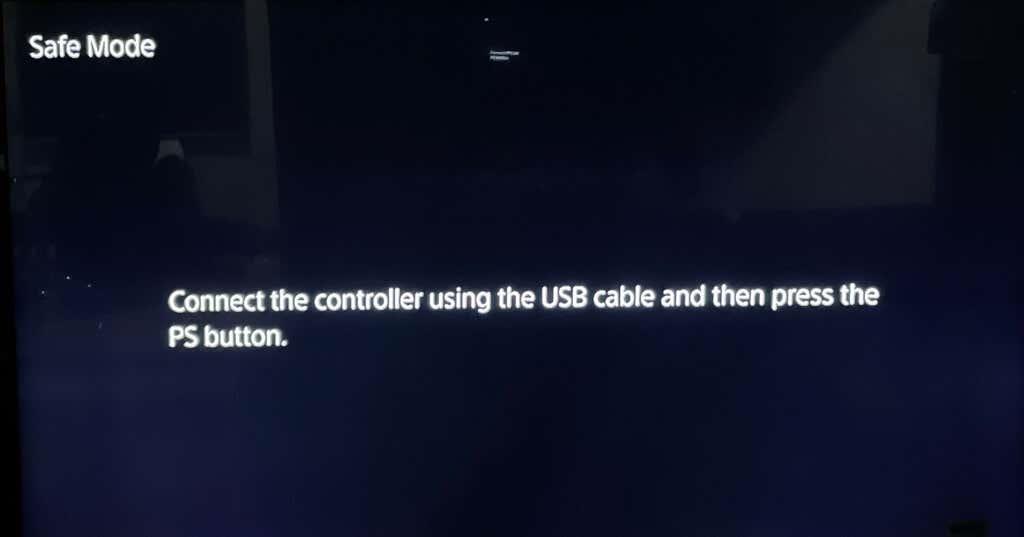
- Seleccione Cambiar a saída de vídeo .
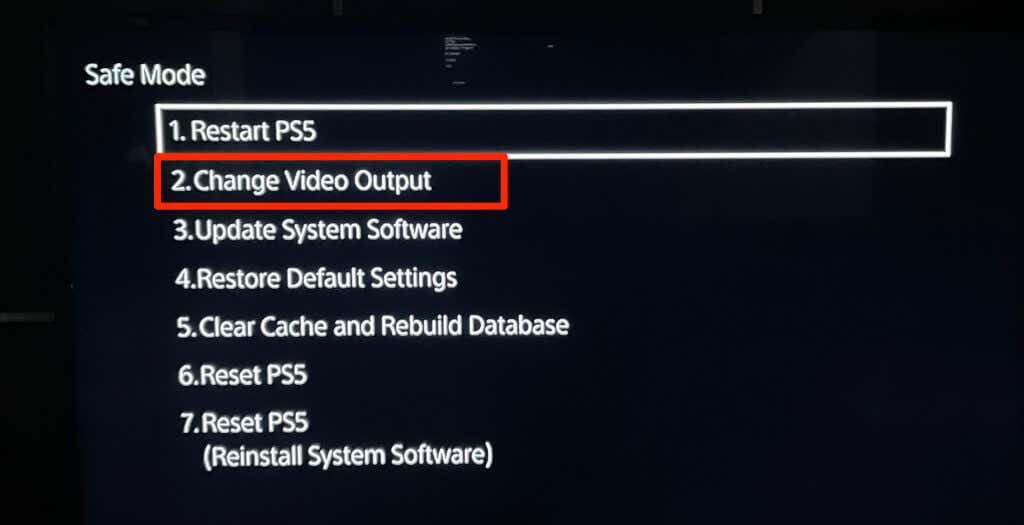
- Seleccione Cambiar resolución .
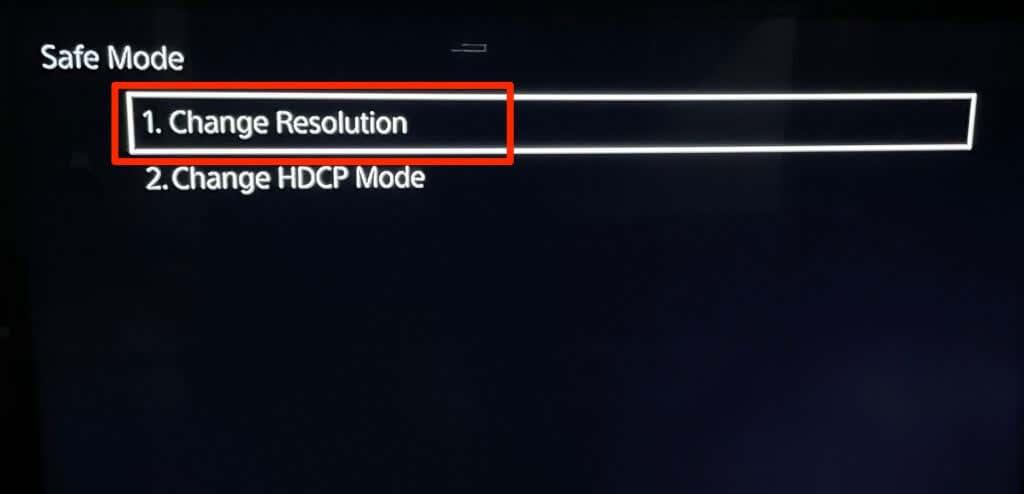
- Seleccione Só HDCP 1.4 e seleccione Reiniciar na páxina de confirmación.
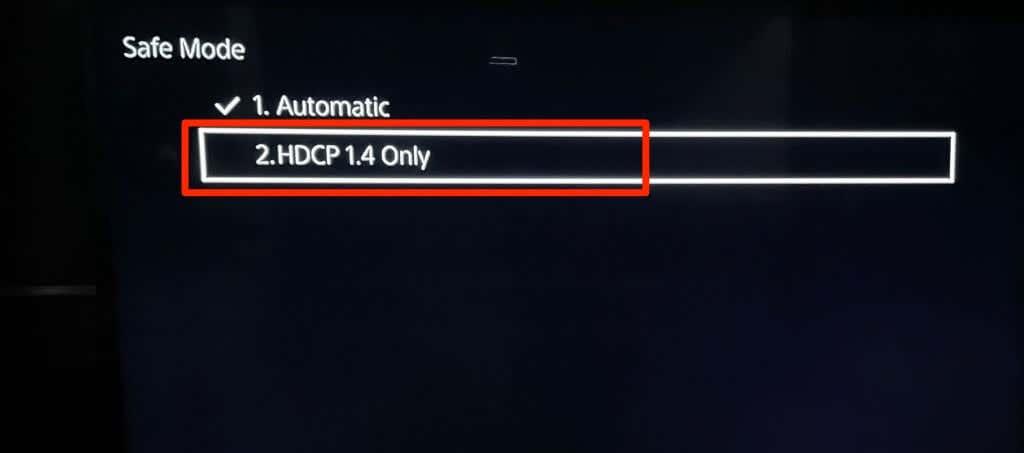
Agora o teu televisor debería detectar sinais visuais da consola de xogos. Asegúrate de que a PS5 estea conectada correctamente ao teu televisor mediante un cable compatible.
Obter xogos
Se a túa PS5 aínda non se conecta á túa televisión, aínda que sexa no modo seguro, é probable que o seu porto HDMI ou a súa placa base estean danados. Ponte en contacto co soporte de PlayStation ou visita un Centro de reparación de PlayStation para que a túa PS5 se examine por problemas de hardware. Podes obter unha consola nova se a túa PS5 aínda está en garantía e o problema de conectividade débese a un defecto de fábrica.
Se a túa PS5 se conecta a outros monitores que non sexa o teu televisor, ponte en contacto co fabricante ou restablece o televisor á configuración de fábrica.